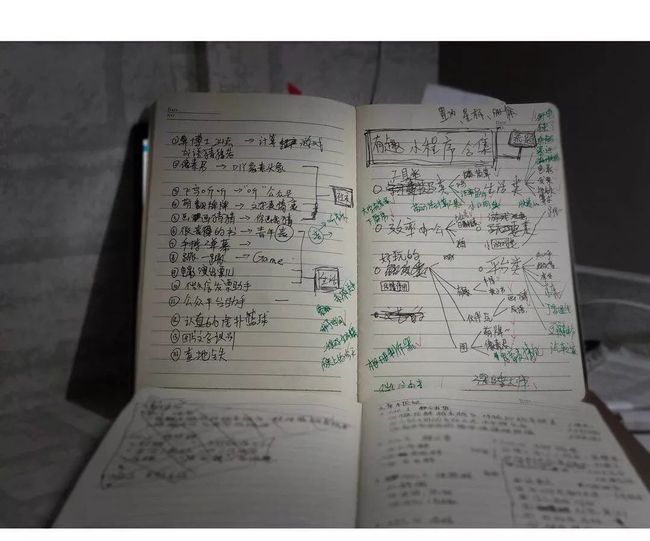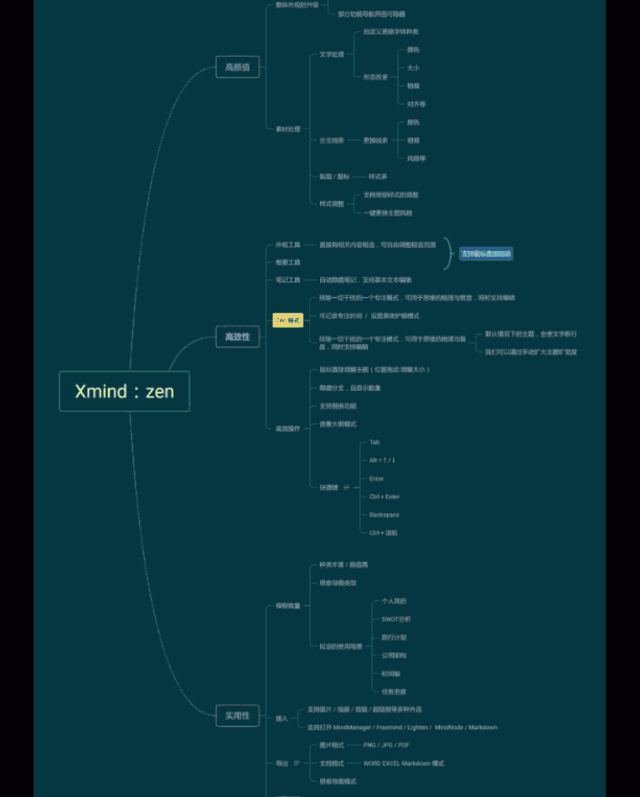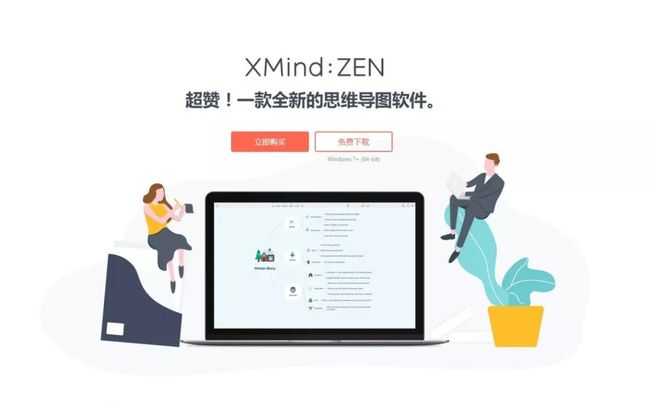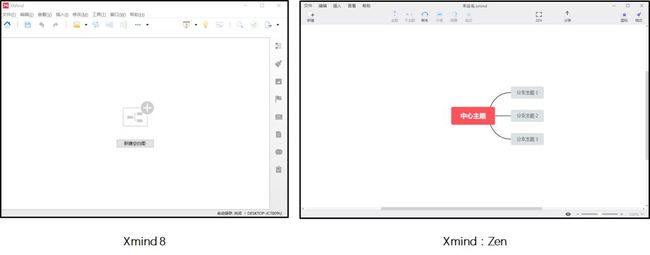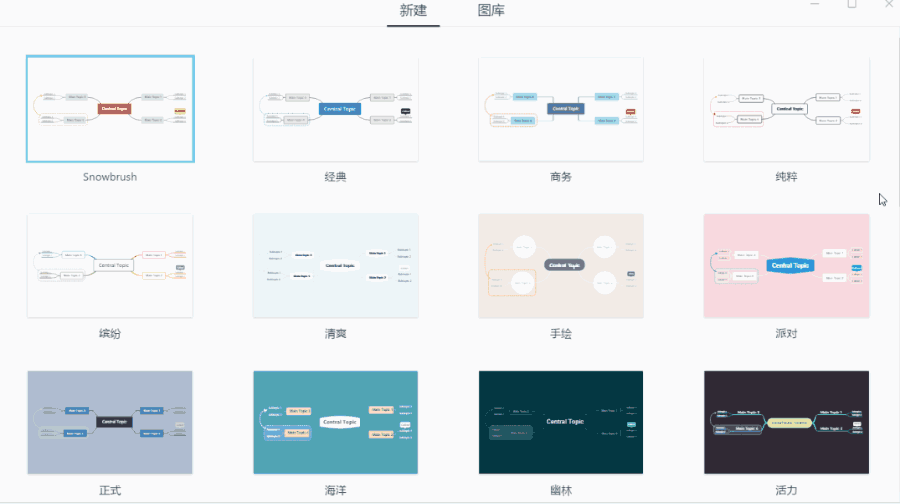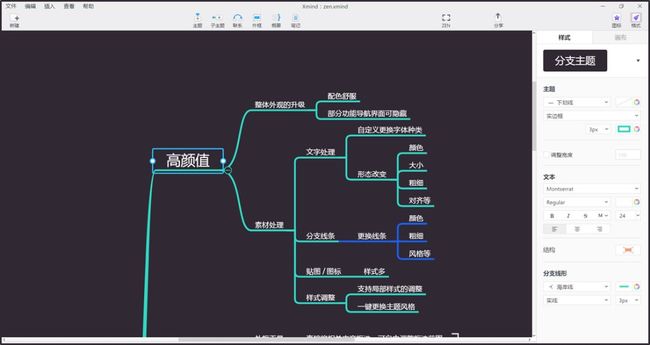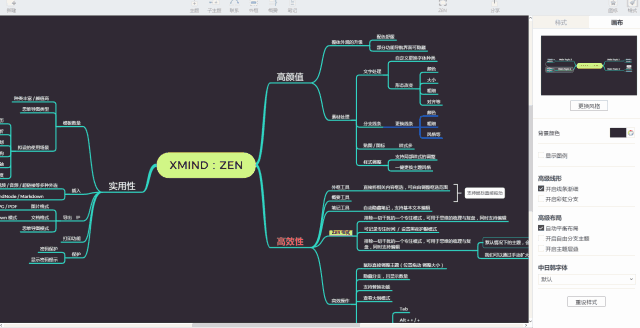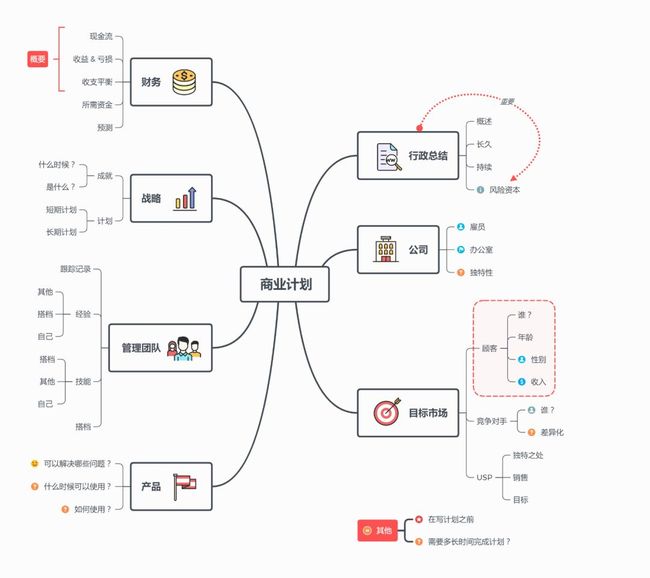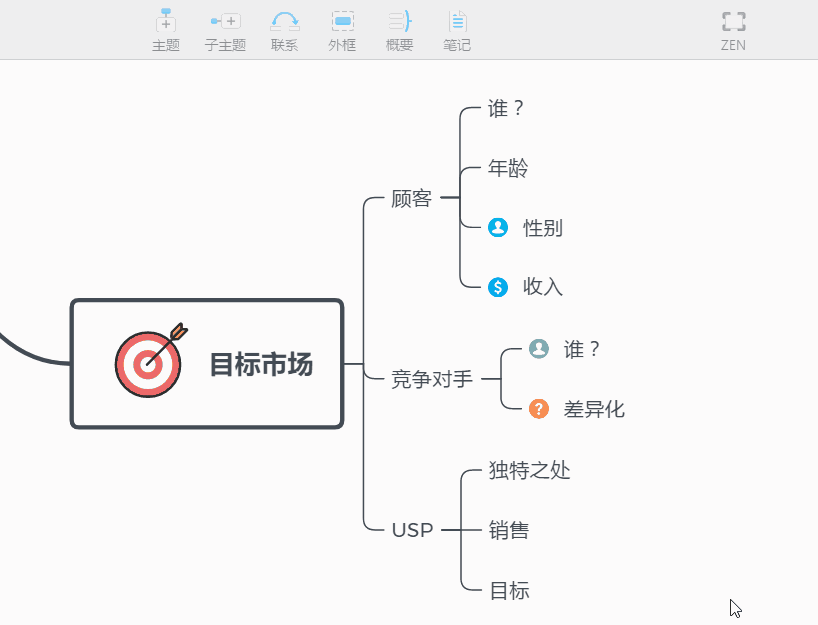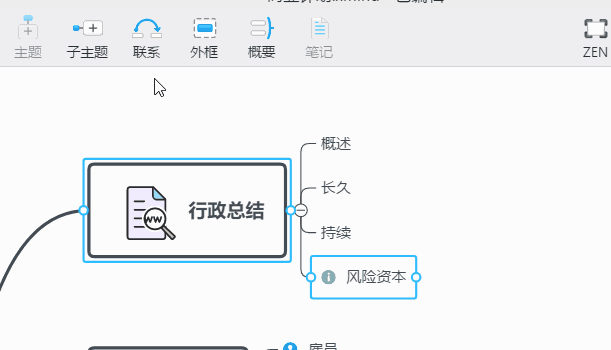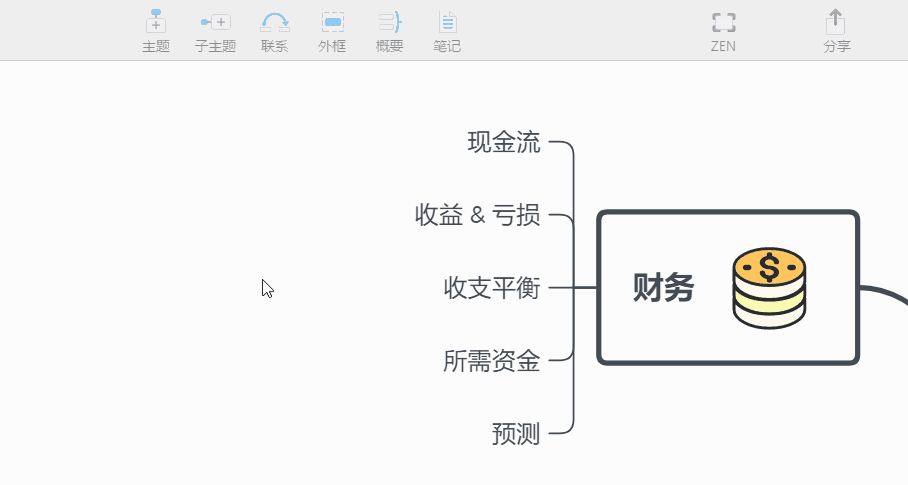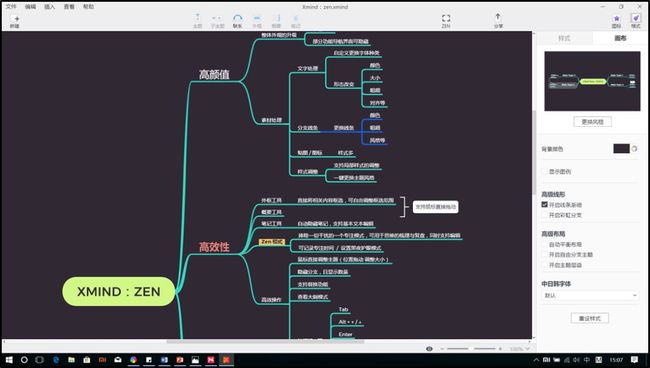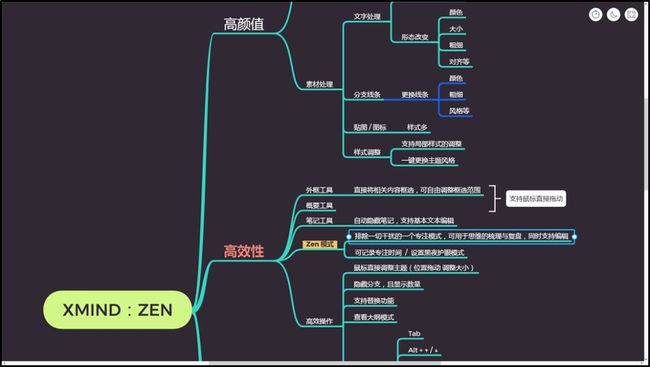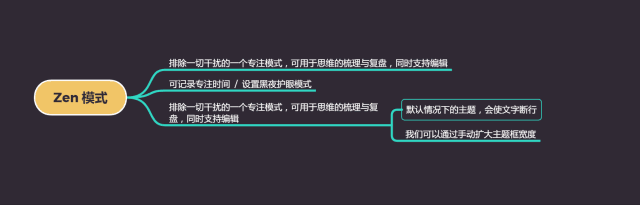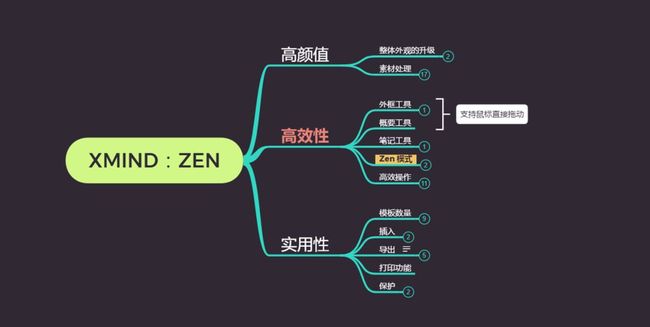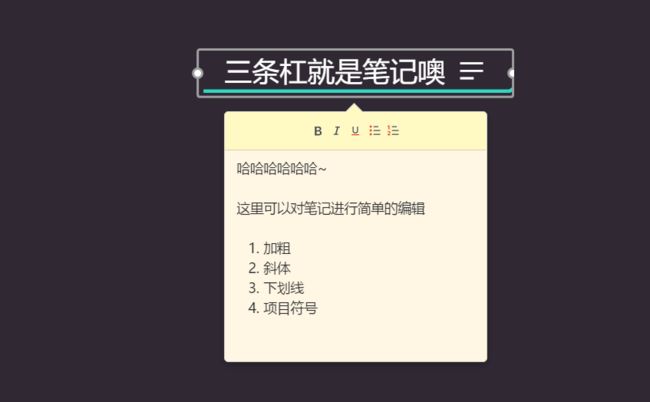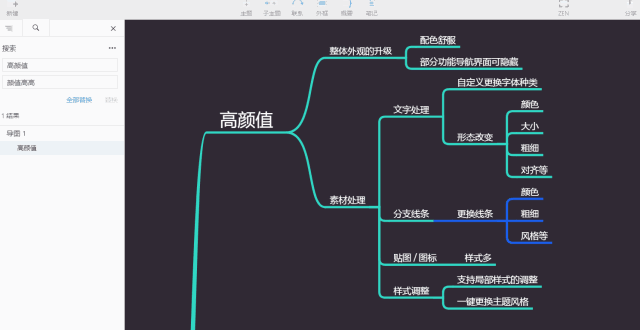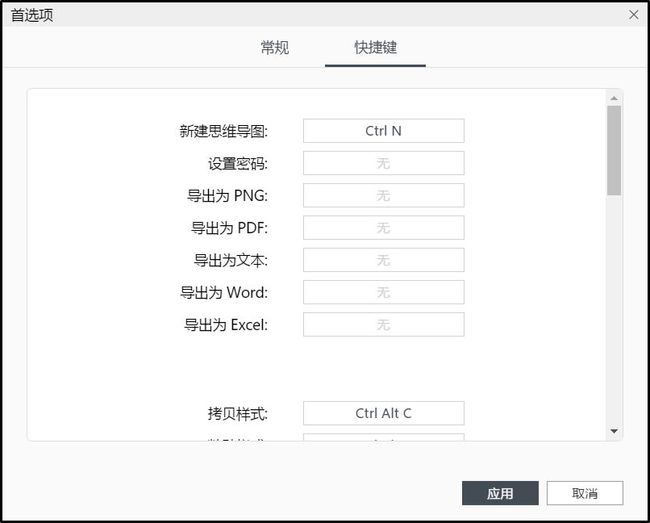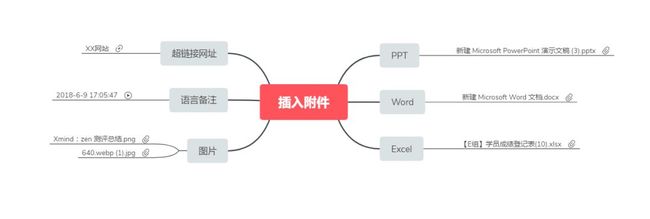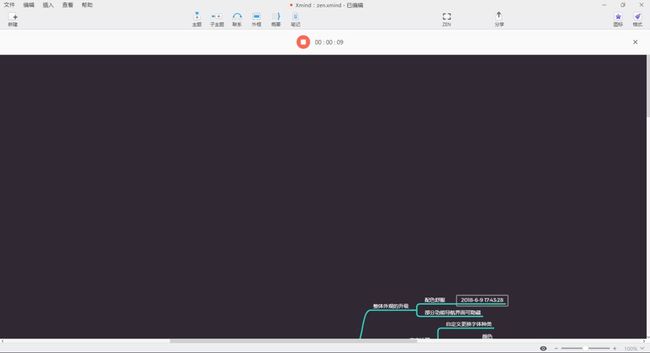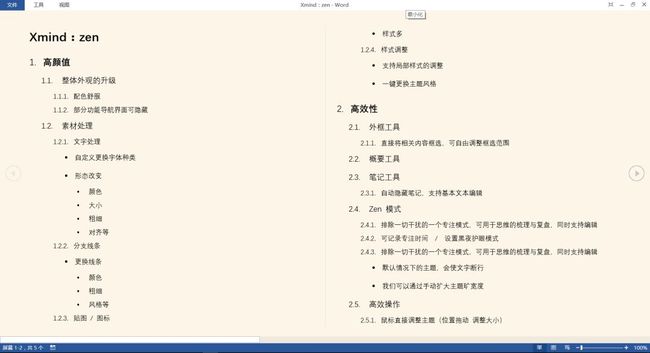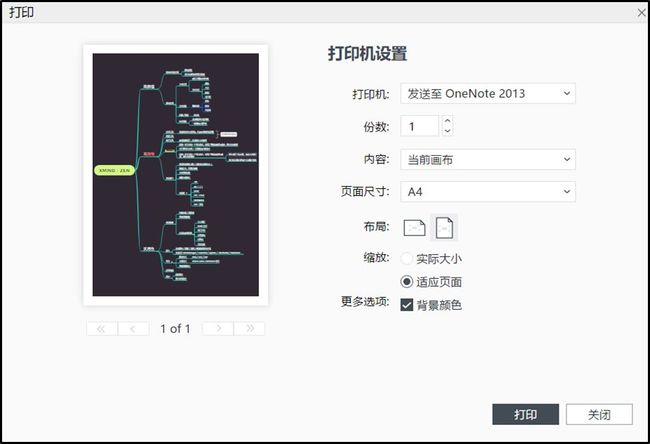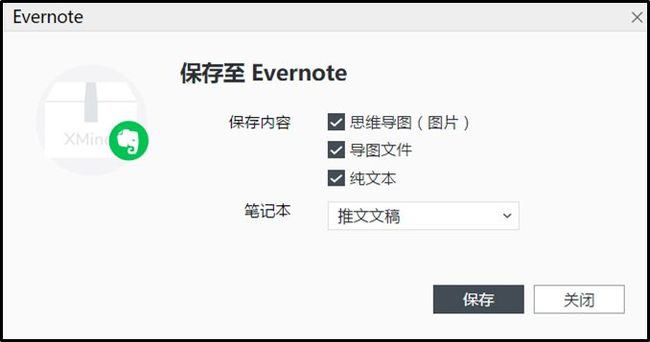Hello,早上好。
我是水韬。
随着当代社会的高速发展,我们每天都会不停地接受并处理各种信息,容量十分爆炸且极具碎片化,稍有不慎就会犯错,可能整个人心态就会爆炸。
以写推文为例,在没有电脑的情况下,我往往会选择在本子上罗列大致框架,写下自己的部分内容,收集相关的案例。
头脑风暴完,我们的本子可能是这样子的……
在这个时候,我们需要一个具备对信息进行存储、分类整理、串联体系的工具,并且通过分析信息做出决策。
恰好,思维导图便具备以上的功能。
用了思维导图,我们可以将纸面上凌乱的记录整理为舒服的框架。
【01】Xmind:Zen
相信熟悉思维导图的朋友,绝大多数都可能使用过Xmind。
作为一款受用户欢迎的思维导图软件,Xmind团队依旧在努力改进,近期也推出了一款全新的版本 —— Xmind:Zen 。
Xmind:Zen,是Xmind团队耗时3年,100%重写了思维导图的引擎,提升了思维导图的展示效果,丰富了绘图的元素,增加了很多快捷操作,使其更加地实用性。
具体有多新,马上一起来看看这份Xmind:Zen的测评与体验吧~
【02】高颜值
作为一个“颜控”,颜值自然也是软件测评的首要考虑因素。
1.基本工作区
打开Xmind:Zen 的时候,打开速度是比Xmind8快很多的,风格与Xmind8相似,但是Zen工作区没有太多的按钮,整体显得更加得简洁。
点击可查看大图
2.模板界面
说到高颜值,不得不提Zen版本的一个变化:打开界面为模板界面。
Xmind:Zen打开界面,没有空白模板,直接提供了30个模板,包括逻辑图,树状图,鱼骨图,矩阵图等多种形式的思维导图,主题有小清新配色,彩虹,手绘,海洋等多种主题风格选择。
3.支持自定义调整
Xmind:Zen延续了Xmind8对文字、形状、线条的自定义调整,且在其基础上进行了一定的优化,可支持的调整选择更多了。
最强的是可以支持一键更换主题。
4.图标功能
配合丰富的彩色图标以及精美贴图,既能增加了趣味性,也能加深我们对关键词的理解。
在Xmind:Zen里,新增了许多有趣的图标的同时,还有了更多由设计师精心绘制的原创贴纸,更准确地满足你的需求。
以下是模板库里一套运用了小图标的思维导图。
说完高颜值,我们需要介绍以下Xmind:Zen里的高效性。
【03】高效性
1.添加可视化联系
在Xmind:Zen里,依旧有很多可视化联系,可以将同类的内容给联系起来,三者都支持鼠标直接改变框选范围,十分方便。
① 外框
② 联系
③ 概要
2.Zen模式
来自官方的说法,ZEN模式,寓意为禅,让专注变成一种习惯。进入 ZEN 模式,隐藏页面内多余的元素。
我们来看看对比图。
(一般模式下的思维导图)
(Zen模式下的思维导图)
在体验了Zen模式以后,发现这是一种使我们全身心投入思维导图搭建的模式,继续编辑操作,让你的思维最大程度专注。
在Zen模式里还有专门记录专注时间,夜视模式的设置。
3.高效操作
①鼠标直接更改边框大小
在默认情况下,如果文字过多的时候,文本框内文字会自动断行,Xmind也积极改进了这一点,现在只需要鼠标拖动即可,治好了许多人的强迫症。
②隐藏分支,显示数字
在Ximd:Zen里,我们可以隐藏分支,同时会显示被隐藏的分支数量,这一点是在Xmind以往版本中没有的小细节。
③笔记功能
对一些需要批注的主题,我们可以选择添加笔记,在Zen版本中,笔记隐藏的时候更佳得美观。
④查找/替换功能
在Office里,我们常常会使用查找与替换功能,其实在Xmind里也可以通过查找迅速找到关键词,替换可以更换关键词,这一点十分高效。
⑤快捷键
没有快捷键地思维导图是没有效率的,在这里也放几个常见的快捷键。
新建子主题:Tab
新建分支主题 : Enter
分支前新建:Ctrl + Enter
页面缩小:Alt + 滚轮 or Ctrl +/-
分支上下移动:Alt + ↑/↓
Zen模式:Ctrl Alt + F
如果记不住,没有关系,我们找到编辑-首选项-快捷键,就可以自定义快捷键啦~
【04】实用性
最后一部分,需要说明以下Xmind:Zen的实用性了,主要包括导入导出外链设置等等一系列操作了。
1.支持多种导入格式
有人说,做思维导图最怕的就是跨电脑发送时候的兼容问题,所有XMind8拥有的图形结构,在XMind:ZEN中都能完美展现。
支持导入MindManager、Freemind、Lighten、MindNode、Markdown等多格式
2.插入功能
插入附件可以插入包括Word/Excel/PPT/图片/超链接/音频文档等等。
其中,新增了一项语音备注的功能,可以直接在制作导图的时候录音即可完成语言备注。
2.支持多种导出
Xmind作为一款实用的软件,这次也是彻底打通了与Office办公软件间的联系,可以直接导出为Word/PPT文档,甚至是Excel文档。
导出后的Word文档
除此之外,还可以导出为JPG / PDF图片格式。
还有一个小细节值得我们注意:支持局部导出。
3.打印功能
制作完成思维导图后,可以直接将思维导图打印出来,只需找到打印窗口即可。
(文件 – 打印)
4.同步功能
Xmind:Zen可以和印象笔记同步,我们只需要绑定账号后选择分享即可。
除了以上的功能外,还有包括保密设置,快捷键助手,自定义样式等一系列实用小工具,值得大家体验。
【05】总结
相比起Xmind 8,Xmind:Zen在设计、效率、实用三个方面,都有不同程度的优化,在原有的基础上有了许多小细节的设计真的很让人喜欢,操作起来也非常地舒服。
感兴趣的小伙伴可以戳官网下载,可下载Windows版和macOS版本进行操作上的体验噢~
分享完毕,希望有助~